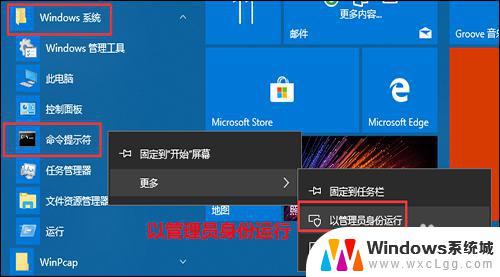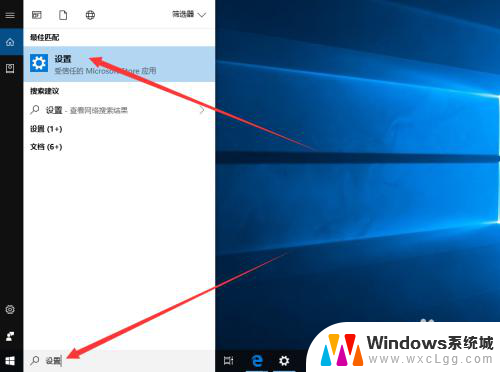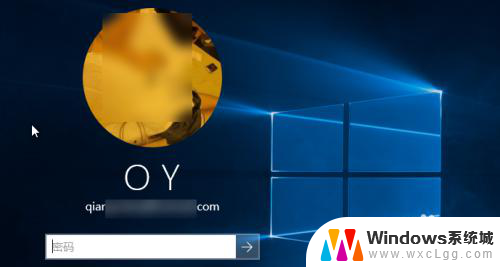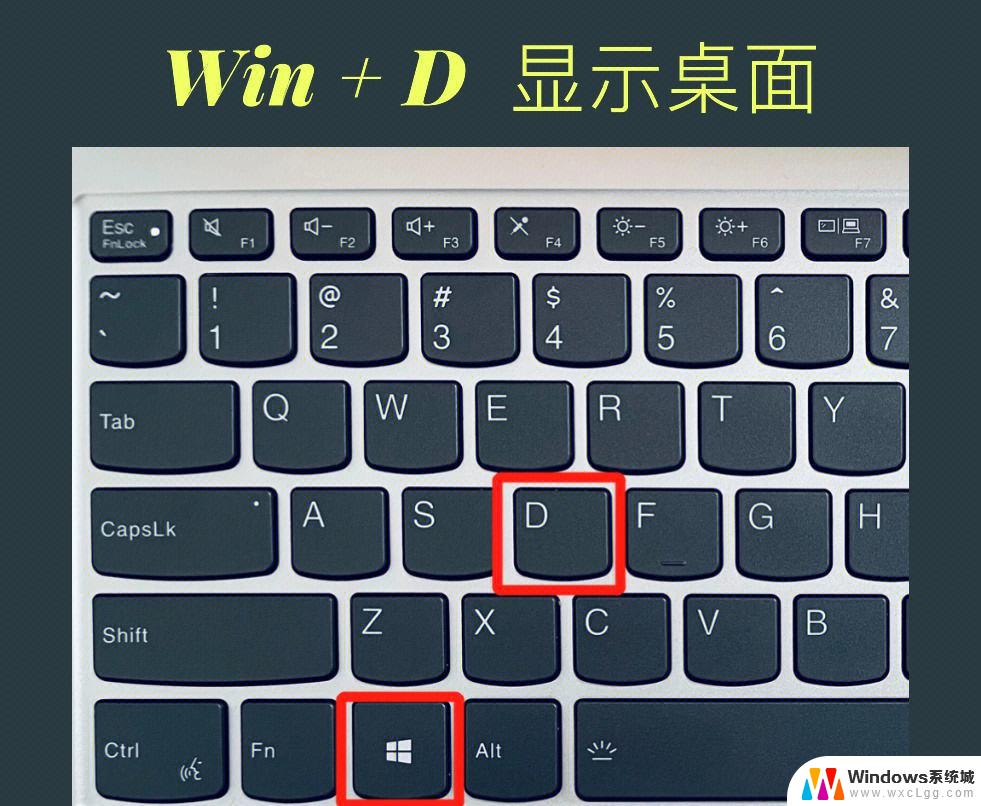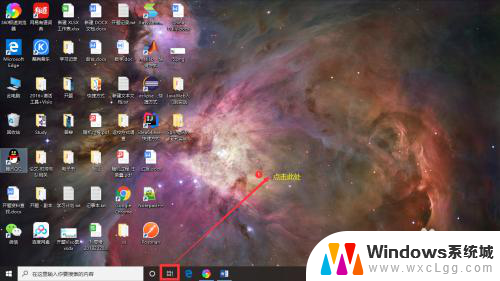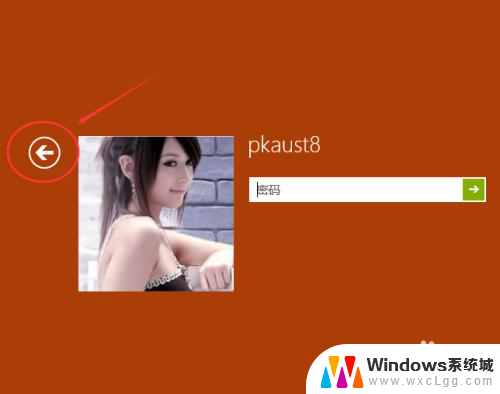windows怎么切换账户 win10怎么切换账户快捷键
在使用Windows 10操作系统时,切换账户是一个常见的操作,通过快捷键可以快速切换不同的用户账户,提高操作效率。Win10提供了多种方法来实现账户切换,比如使用Ctrl+Alt+Delete组合键,或者通过点击开始菜单中的用户头像进行切换。无论是在家庭环境还是办公场所,都可以轻松地切换账户,保护隐私信息,提高工作效率。
具体步骤:
1.首先,我们需要保证电脑至少有两个用户。只有一个管理员用户的小伙伴可以在桌面左下角搜索框中输入“设置”,选择匹配出的设置应用。
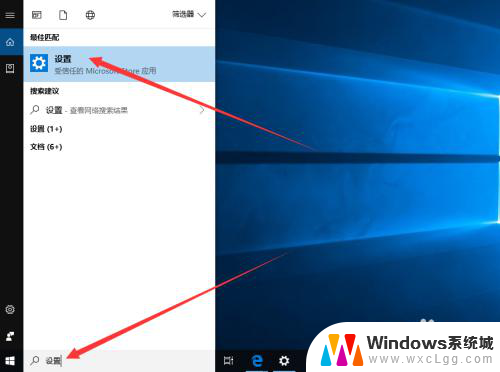
2.在设置界面中,我们找到并选择“账户”选项。
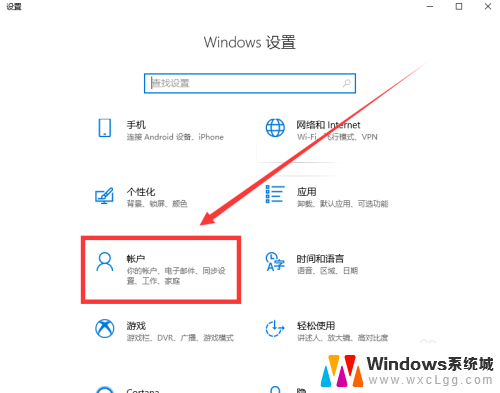
3.进入账户界面后,我们点击左侧“家庭和其他成员”。然后在右侧点击将其他人添加到此电脑,为电脑设置新用户。
注:小编这里已经设置好一个名为“haha”的用户。
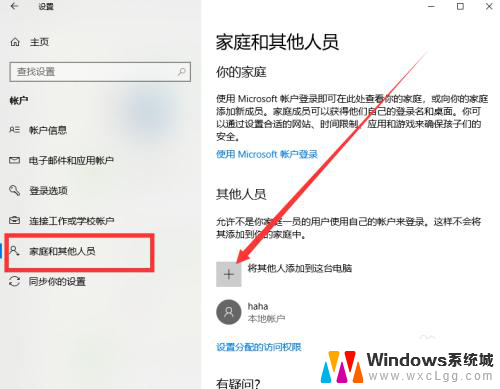
4.新用户设置成功后,我们回到电脑桌面。右键单击桌面左下角window图标,选择“关机或注销”>“注销”。
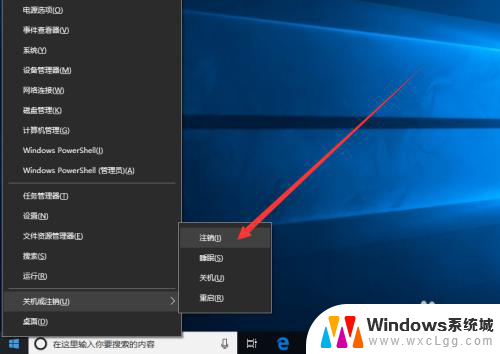
5.我们的电脑会回到登录界面,在界面的左下角为我们列出了电脑中的所有用户。我们选择要切换的账户输入密码,即可登录成功。
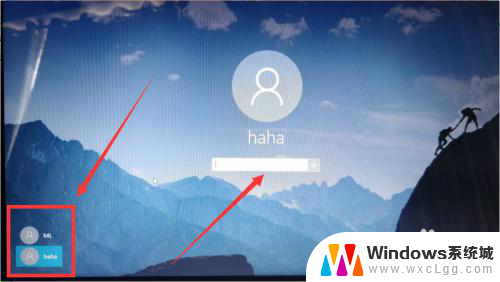
6.如果小伙伴们感觉注销太麻烦了,可以通过点击组合键【win】+【L】进入锁屏界面,然后在锁屏界面中切换。
注:这种方式不会注销之前的账户。

以上就是Windows如何切换账户的全部内容,如果您遇到这种情况,可以尝试根据小编的方法来解决,希望对大家有所帮助。